Windows 11 build 23493 包括對 RAR 和 7-Zip 文件的支持。該集成允許打開和提取多種存檔格式,包括“.rar”和“.7z”文件。第一個預覽允許您打開並解壓;創建選項稍後會出現。
微軟為 Windows 11 帶來了對 RAR 和 7-Zip 文件格式的原生支持。從內部版本 23493 開始,您現在可以打開並解壓“.tar”、“.tar.gz”、“.tar.bz2″、 ““.tar.zst”、“.tar.xz”、“.tgz”、“.tbz2″、“.tzst”、“.txz”、“.rar”和“.7z” 使用文件資源管理器歸檔文件格式。
目前,無論您使用文件資源管理器、命令提示符還是 PowerShell,都只能壓縮或解壓縮壓縮文件夾,並且如果您必須打開其他歸檔格式,您必須使用第三方工具,例如 7-zip 或 WinRAR。但是,從版本 23493 開始,開發團隊正在集成 libarchive 開源項目以支持 Windows 11。
新的支持與文件資源管理器無縫集成,文件將顯示與“.zip”文件圖標相同的壓縮文件夾圖標。
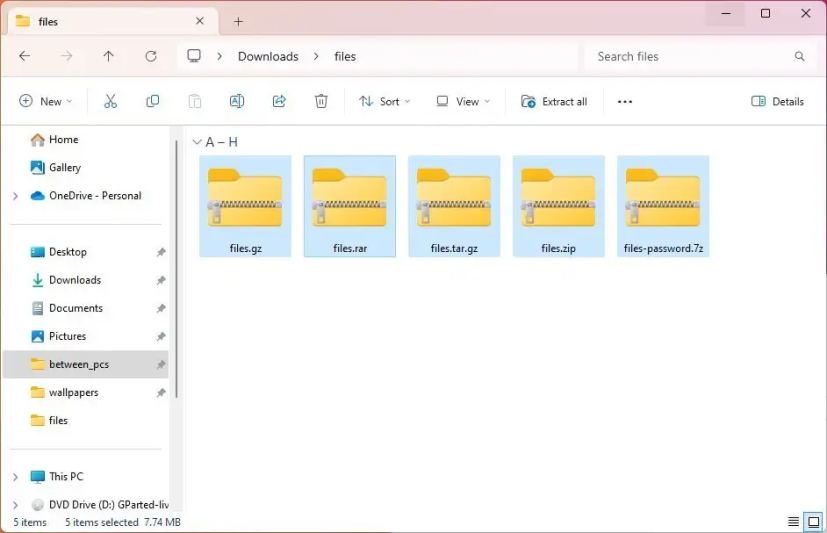 @media only 屏幕和 (min-width: 0px) 和 (min-height: 0px) { div[id^=”bsa-zone_1659356505923-0_123456 “] { 最小寬度:300px;最小高度:250px; } } @media 僅屏幕和 (min-width: 640px) 和 (min-height: 0px) { div[id^=”bsa-zone_1659356505923-0_123456″] { min-width: 300px;最小高度:250px; } }
@media only 屏幕和 (min-width: 0px) 和 (min-height: 0px) { div[id^=”bsa-zone_1659356505923-0_123456 “] { 最小寬度:300px;最小高度:250px; } } @media 僅屏幕和 (min-width: 640px) 和 (min-height: 0px) { div[id^=”bsa-zone_1659356505923-0_123456″] { min-width: 300px;最小高度:250px; } }
如果您必須打開任何受支持的格式,您可以雙擊該圖標,因為它們是常規文件夾。如果您必須解壓(例如,“.rar”或“.7z”),您可以打開容器並將文件拖到另一個文件夾中,或者您可以選擇存檔容器,單擊從命令欄中選擇“全部提取”按鈕,然後按照屏幕上的說明完成該過程。(如果您正在處理大文件,則容器將需要一些時間才能打開。)
文件資源管理器提取 RAR 和 7-Zip
唯一需要注意的是,該支持似乎僅適用於不使用加密的存檔格式。例如,如果“.7z”文件使用密碼,則體驗不包括用於驗證和解鎖內容的界面。此外,如果您使用“全部提取”嚮導,您將看不到輸入密碼的選項,並且提取將失敗並出現錯誤。
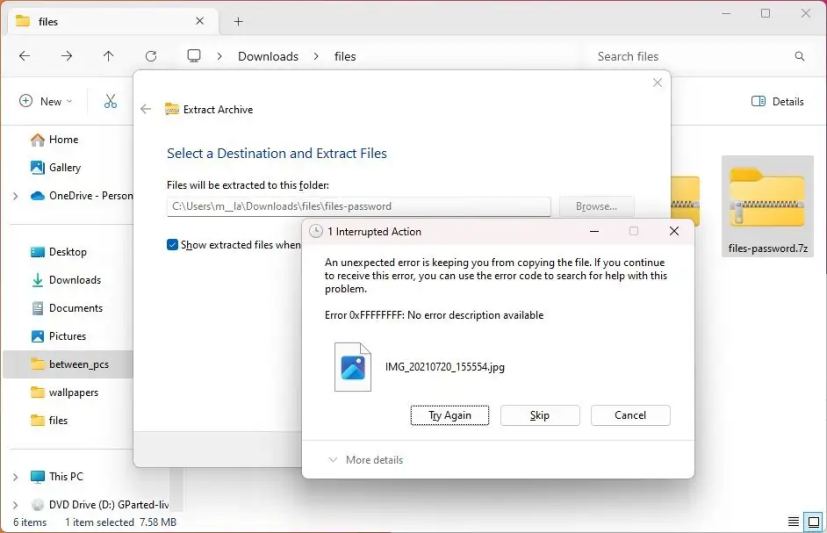 文件資源管理器7z 密碼錯誤
文件資源管理器7z 密碼錯誤
雖然對某些存檔格式的本機支持即將推出,但 Windows 11 已經能夠提取 TAR 和 GZ 文件(除了 Zip 文件)一段時間了。
Microsoft表示對打開這些存檔格式的支持將於 2023 年 9 月某個時候向用戶推出,而對創建 RAR、7-Zip、TAR、GZ 和許多其他格式的支持將於 2024 年某個時候提供。
@僅媒體屏幕和 (min-width: 0px) 和 (min-height: 0px) { div[id^=”bsa-zone_1659356403005-2_123456″] { min-width: 300px; min-height: 250px; } } @media僅屏幕和 (min-width: 640px) 和 (min-height: 0px) { div[id^=”bsa-zone_1659356403005-2_123456″] { min-width: 300px;最小高度:250px; } }


